win7如何查看已安装的补丁?win7查看历史安装补丁的方法
更新日期:2024-03-20 05:22:07
来源:转载
手机扫码继续观看

我们在使用win7系统时经常会需要安装各种各样的更新补丁,有时候有些补丁出现问题就需要卸载,但是有的用户不知道如何查看已安装的更新补丁很是苦恼,那么今天本文就来为大家分享关于win7查看历史安装补丁的方法。
推荐下载:深度win7系统下载
具体方法如下:
1、按快捷键win+r,在弹出的运行窗口中输入cmd回车,如图:
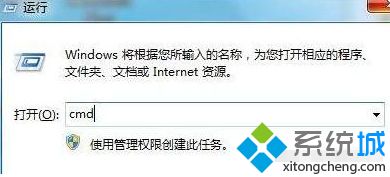
2、在弹出的dos界面中输入命令systeminfo,然后回车,如图:
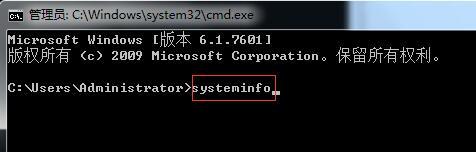
3、接着就是加载修补程序信息过程,静静等待,如图:

4、最后系统相关信息都会显示出来,包括安装的补丁。将滚动条往下拉,会发现电脑上安装的补丁都在这个dos中显示出来。

以上就是win7查看历史安装补丁的方法啦,需要的用户可以按照上面的步骤来操作哦。
该文章是否有帮助到您?
常见问题
- monterey12.1正式版无法检测更新详情0次
- zui13更新计划详细介绍0次
- 优麒麟u盘安装详细教程0次
- 优麒麟和银河麒麟区别详细介绍0次
- monterey屏幕镜像使用教程0次
- monterey关闭sip教程0次
- 优麒麟操作系统详细评测0次
- monterey支持多设备互动吗详情0次
- 优麒麟中文设置教程0次
- monterey和bigsur区别详细介绍0次
系统下载排行
周
月
其他人正在下载
更多
安卓下载
更多
手机上观看
![]() 扫码手机上观看
扫码手机上观看
下一个:
U盘重装视频










